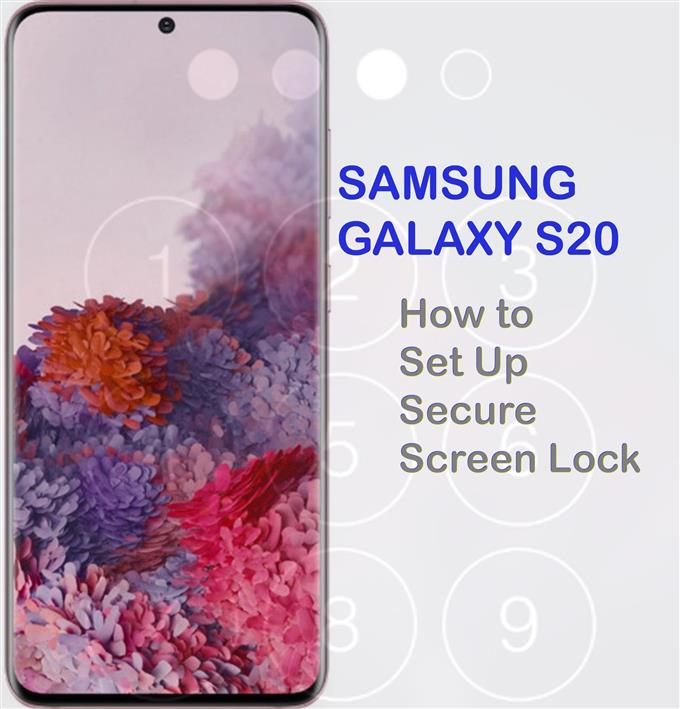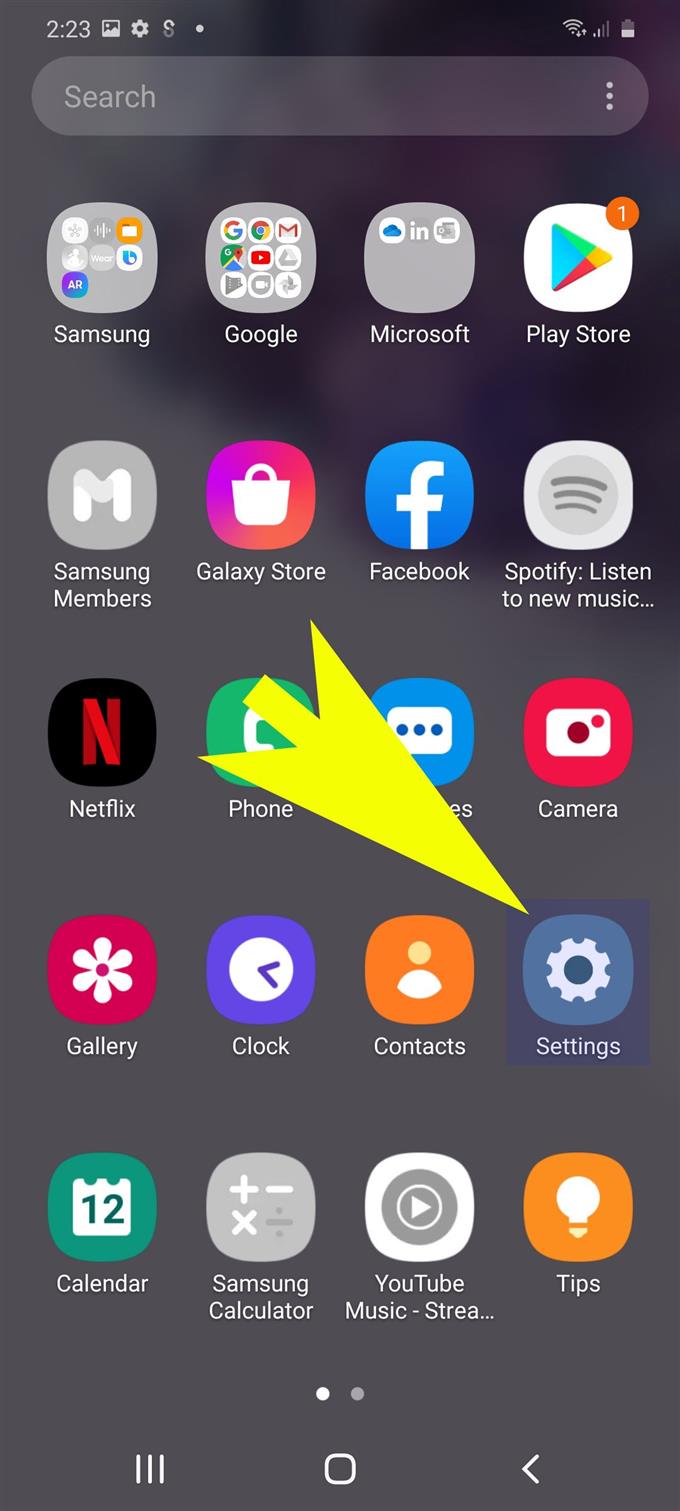Mange mennesker bruger nu smartphones som bærbar opbevaring af vigtige filer. Bortset fra det faktum, at de kan få adgang til filen når som helst når det er nødvendigt, tilbyder moderne smartphones også højere sikkerhed for at forhindre uautoriseret adgang til følsomme oplysninger, der er gemt i det interne lager. Nye smartphones, især flagskibsenheder, tilbyder forskellige sikkerhedstyper, såsom sikre skærmlåsmetoder, der passer til enhver slutbrugers behov. Og denne hurtige guide leder dig gennem opsætning af denne funktion på den nye Samsung Galaxy S20. Her er en enkel tutorial om, hvordan du opretter en sikker skærmlås på Galaxy S20.
De nye Galaxy S20-enheder tilbyder forskellige skærmlåsemuligheder, du kan vælge i henhold til dine præferencer. For middel til høj sikkerhed anbefales en pinkode, adgangskode eller mønster. De trin, jeg kortlagde nedenfor, hjælper med at konfigurere Galaxy S20 PIN-skærmlåsen. Læs videre for mere detaljerede instruktioner.
Nemme trin til at oprette en sikker skærmlås på Galaxy S20
Brugt tid: 5 minutter
Følgende trin leder dig gennem opsætning af en pinkode for at låse din Galaxy S20 op med en 4 til 6-cifret kode. Skærmbilleder eller visuelle repræsentationer af den individuelle procedure er også tilgængelige for lettere skærmnavigation. Og sådan fungerer det.
- Start med at stryge op fra bunden af startskærmen for at se skærmen Apps.
Fra skærmbilledet Apps ser du forskellige ikoner som genveje til indbyggede og tredjepartsapps, der er installeret på din telefon.

- Find ikonet Indstillinger, tryk derefter på for at åbne appen.
Appen Indstillinger indeholder en liste med underelementer, herunder hovedindstillinger og funktioner, der skal konfigureres.

- Rul ned, og tryk på Lås skærm.
En anden skærm, der indeholder forskellige skærmlåsetyper og relevante indstillinger, vises næste.

- Fra menuen Lås skærm skal du rulle ned og trykke på skærmlåstype.
Dette åbner en liste over skærmlåsindstillinger, du kan vælge imellem.
Standard skærmlåsemetode er indstillet til Swipe. Dette angiver behovet for kun at skubbe skærmen for at låse op og få adgang til startskærmen.Naturligvis tilbyder det ingen sikkerhed, da nogen kan få adgang til din enhed og vigtigt indhold. Derfor anbefales det stærkt at ændre det til en mere sikker skærmlåsetype

- Lad os vælge PIN-kode for at fortsætte med denne vejledning. Så tryk på PIN-koden fra de givne skærmlåsindstillinger.
En PIN-lås giver medium til høj sikkerhed. Du kan tildele mindst 4 cifre til din PIN-kode.

- Indtast de 4-cifrede numre, du vil indstille som PIN-kode, på skærmen Indstil PIN-kode, og tryk så på Fortsæt.
Husk at notere nummeret, så du ikke glemmer det senere.

- På det næste skærmbillede bliver du bedt om at bekræfte pinkoden ved at indtaste den igen. Så indtast den samme pinkode i det medfølgende tekstfelt, og tryk så på OK for at fortsætte.
Du bliver derefter bedt om med menuen Underretninger, hvor du kan aktivere underretninger og ændre underretningsindstillinger i henhold til dine præferencer.

- Hvis du bliver bedt om det med underretningsmenuen, skal du trykke på underretningsafbryderen for at slå funktionen TIL og foretage de nødvendige ændringer af, hvordan du ønsker, at meddelelser skal vises på telefonens låseskærm..
Når du har foretaget alle ændringer i underretningsindstillingerne, skal du trykke på Færdig at anvende eller gemme dem.

Værktøj
- Android 10, én brugergrænseflade og nyere
Materialer
- Galaxy S20
- Galaxy S20 Plus
For at kontrollere og se, om den PIN-lås, du har indstillet, fungerer, skal du låse skærmen på din enhed og derefter låse den op ved at indtaste den korrekte PIN-kode.
Hvis du indtastede den korrekte kode, vil du kunne få adgang til skærmen Hjem eller Apps.
Bortset fra PIN-kode kan du også bruge Mønster og adgangskode som låseskærmmetode til din Galaxy S20. Begge disse tilbyder en mellemstor til høj sikkerhed.
For at ændre låseskærmtypen eller -metoden på din Galaxy S20 skal du bare gentage de samme trin, indtil du kommer til skærmen, hvor du har brug for at vælge en ny skærmlåstype.
Du kan også administrere sikker låseindstillinger ved at gå tilbage til menuen Lås skærmbilledet og derefter vælge Sikker låsindstillinger fra de givne indstillinger. Det er her du kan indstille funktioner som autolås og låse øjeblikkeligt med Side / Tænd-tasten.
Flere avancerede sikkerhedsindstillinger som ansigtsgenkendelse og biometrisk godkendelse er også tilgængelige, hvis du gerne vil implementere det højeste sikkerhedsniveau på din Galaxy S20. En ligetil tutorial om, hvordan man opsætter Galaxy S20-biometri og sikkerhed, er også tilgængelig i en separat sammenhæng. I tilfælde af at du har brug for det, leverede jeg et direkte link lige ned på denne side.
Og det dækker alt i denne tutorial. Hold dig informeret om mere omfattende tutorials, tip og tricks, der hjælper dig med at få mest muligt ud af din nye Samsung Galaxy S20-smartphone.
Du kan også tjekke vores YouTube-kanal for at se flere videovejledninger til smartphones og vejledninger til fejlfinding.
LÆS OGSÅ: Sådan bruges biometri til at sikre din Galaxy S20 [biometrisk godkendelse]